Подсказки по номерам в системе и на сайте
Шаг 1: Переход в настройки
→ Выберите ваш отель и перейдите в настройки, нажав на шестерёнку.
→ Перейдите в раздел “Фильтры и теги”.
→ Перейдите в раздел “Фильтры и теги”.

Шаг 2: Добавление фильтров
→ В разделе “Фильтры” нажмите на кнопку “Добавить”.
→ В строке “Название” укажите отличительные особенности категории, например, “Вид на горы”.
→ В строке “Название” укажите отличительные особенности категории, например, “Вид на горы”.
* В строке “категории номеров” отображаются все созданные вами категории для данного отеля
→ Отметьте нужную в списке, у которой имеется данная особенность.
→ Нажмите на кнопку “Сохранить”.
→ Отметьте нужную в списке, у которой имеется данная особенность.
→ Нажмите на кнопку “Сохранить”.
Шаг 3: Управление фильтрами
→ При необходимости, вы можете включать или отключать фильтры, переключая тумблер.
* Можно менять их порядок или удалять.
→ Для сохранения внесенных изменений нажмите на иконку дискеты.
* Можно менять их порядок или удалять.
→ Для сохранения внесенных изменений нажмите на иконку дискеты.
Шаг 4: Добавление тегов
→ Перейдите в раздел “Теги” и нажмите на кнопку “Добавить”.
→ Укажите название, например, 50 м², для отображения информации о площади номера.
→ Укажите название, например, 50 м², для отображения информации о площади номера.
→ Выберите подходящую иконку.
→ Выберите нужную категорию номера из выпадающего списка одноименной строки.
→ Нажмите на кнопку “Сохранить”.
→ Нажмите на кнопку “Сохранить”.
Шаг 5: Управление тегами
* Менять порядок тегов, а также включать, отключать или удалять их, вы можете аналогичным способом, как в разделе “Фильтры”.
→ Нажмите на иконку дискеты для сохранения внесенных изменений.
* Система автоматически добавит все созданные вами фильтры и теги в виджет бронирования на сайте.
→ Нажмите на иконку дискеты для сохранения внесенных изменений.
* Система автоматически добавит все созданные вами фильтры и теги в виджет бронирования на сайте.
Шаг 6: Отображение на сайте
* Теперь, нажав на кнопку “Фильтр” на сайте, гости смогут отметить необходимый фильтр, а также увидят все созданные теги для конкретной категории под фотографией в карточке.
Была ли вам полезна статья?
